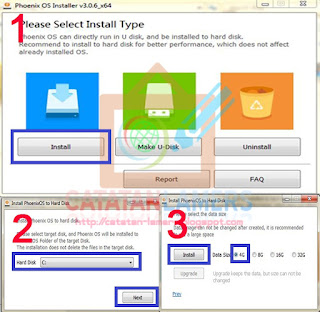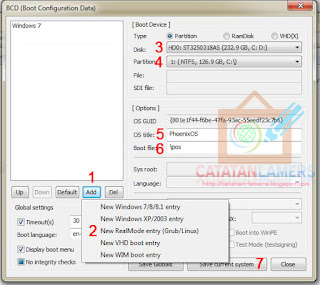Assalamualaikum, pada artikel sebelumnya saya sudah membahas mengenai bagaimana caranya menginstall PhoenixOS ROC (PhoenixOS Mod Version) di Partisi EXT4 khusus BIOS Legacy. Nah kali ini yang akan saya bahas adalah mengenai Cara menginstall PhoenixOS Official alias PhoenixOS asli dari developernya ke partisi EXT4.
Bagi yang sudah berhasil menginstall PhoenixOS ROC di partisi EXT4 pastinya tidak akan kesulitan untuk menginstall versi Officialnya karena pada dasarnya metode yang digunakan adalah sama saja hanya ada sedikit perbedaan diawalnya saja.
Sekarang ini, saya sendiri lebih memilih menggunakan PhoenixOS Official versi 3.0.6. PhoenixOS ROC, PhoenixOS ROC Lite v1 dan PhoenixOS ROC Lite v2 sudah pernah saya install dan hasilnya memang cukup memuaskan tapi tetap saja saya lebih merasa nyaman menggunakan PhonixOS Official versi 3.0.6 ini untuk bermain game PUBG Mobile di PC kentang yang saya gunakan sehari hari (Intel Core i3 2120 3.30Ghz, RAM 8GB).
Oke langsung saja ke cara penginstalanya ya, Siapin dulu bahan-bahan yang dibutuhkan
Cara installnya :
- Install PhoenixOS Official dengan mengklik 2x pada Installernya, Pilih Install di C lalu untuk ukuran data pilih 4GB saja. sebenarnya tujuan diinstallnya PhoenixOS menggunakan Installer ini hanya untuk mengambil file-file hasil instalasinya saja jadi untuk mempercepat proses kita pilih 4GB saja, karena nantinya data.img yang 4GB tersebut tidak akan kita gunakan juga.
- Install dan Jalankan Minitool Partition Wizard. Buat partisi baru dengan format EXT4. untuk ukuran disesuaikan saja dengan kemauan anda seberapa besar ukuran data (Memori internal) dari PhoenixOS anda nantinya. Contohnya, Jika anda mengharapkan penyimpanan internal PhoenixOS anda nantinya adalah sebesar 8GB maka partisi yang anda butuhkan adalah sekitar 10 GB. Tentunya besarnya ukuran partisi yang akan anda buat harus disesuaikan pula dengan kapasitas yang tersedia (Tidak terpakai) di hardisk anda
- Setelah berhasil membuat partisi EXT4, Install atau jalankan versi portable dari DiskGenius. pada aplikasi DiskGenius, Klik partisi EXT 4 lalu Klik tab files untuk melihat dan mengakses file serta folder yang ada di partisi tersebut. disana anda pasti akan menemukan sebuah folder dengan nama lost + found. hapus folder tersebut lalu buat lagi sebuah folder baru dengan nama PhoenixOS.
- Setelah itu masuk kedalam folder PhoenixOS tersebut, klik kanan dibagian yang kosong lalu pilih Copy files to current partition maka akan terbuka jendela explorer baru. Arahkan ke lokasi penginstalan PhoenixOS Official yang dilakukan pada tahap nomor 1 yaitu di C:\PhoenixOS\ . sambil menahan tombol CTRL (Control) di keyboard klik file initrd.img , install.img, kernel, ramdisk.img dan system.img lalu klik Open maka otomatis ke 5 file tersebut akan di Copy kedalam folder PhoenixOS yang berada partisi EXT4
- Selanjutnya adalah membuat file untuk datanya, atau memori internal phonixOS kita nantinya, pada versi Installernya, penyimpanan internal itu berbentuk file dengan nama data.img namun karena kita menginstallnya di EXT4 maka untuk membuat penyimpanan internal kita cukup membuat sebuah folder baru dengan nama data. Jika sudah maka kini Folder PhoenixOS yang berada di partisi EXT4 sudah berisikan 5 Buah file dan buah Folder.
- Setelah sampai pada tahap ini, kita sudah bisa menguninstall (Menghapus) Instalasi PhoenixOS yang kita install pertama tadi, dengan cara masuk ke folder instalasinya lalu klik 2x Uninstall.exe atau bisa juga uninstall dari Control Panel. Kenapa dihapus ? karena kita sudah mempunyai PhoenixOS yang berada di EXT4 jadi kita tidak membutuhkan lagi PhoenixOS yang berada di C:\PhoenixOS\
- Extract File boot maka anda akan menemukan 2 buah file dengan nama pos dan posHDMI, copy atau pindahkan ke 2 file tersebut ke dalam partisi C:\ anda (Jangan masukan didalam folder, biarkan diluar)
- Buka Aplikasi Bootice lalu Klik tab BCD lalu pilih menu Easy BCD
- Dibagian kiri klik tombol Add lalu pilih New Realmode Entry (Grub/Linux). Selanjutnya perhatikan dibagian Boot Device yang berada disebelah kanan. Pada baris Disk, pilih Harddisk yang anda gunakan untuk menginstall Windows, Jika anda hanya menggunakan 1 buah Harddisk maka otomatis yang kita pilih adalah HD0: . pada baris Partition pilih partisi C anda, umumnya urutan ke 2 dari atas. Di Baris OS Title tulis PhoenixOS. lalu dibagian Boot File hapus tulisan grldr.mbr (jangan hapus garis miringnya) dan ganti dengan tulisan pos sehingga di baris Boot File tulisanya menjadi \pos. Akhir dengan mengklik Save Current System
- Ulangi lagi langkah Nomor 9. Namun di bagian OS Title ganti dengan PhoenixOS HDMI dan dibagian Bootfile ubah menjadi \posHDMI . Lalu klik Save Current System
- Selesai, silahkan restart laptop dan pada saat muncul pilihan OS pilih PhoenixOS untuk memulai proses instalasi otomatis.
Langkah nomor 10 itu sebenarnya di tujukan untuk yang menggunakan Laptop dan menggunakan Monitor External yang disambung dengan kabel HDMI/VGA. Jadi buat yang pake PC atau Laptop tapi tidak menggunakan Monitor tambahan tidak perlu melakukan langkah Nomor 10.
Sekian artikel tentang Cara Install PhoenixOS Official di partisi EXT4 Bios Legacy (MBR)
Wassalam